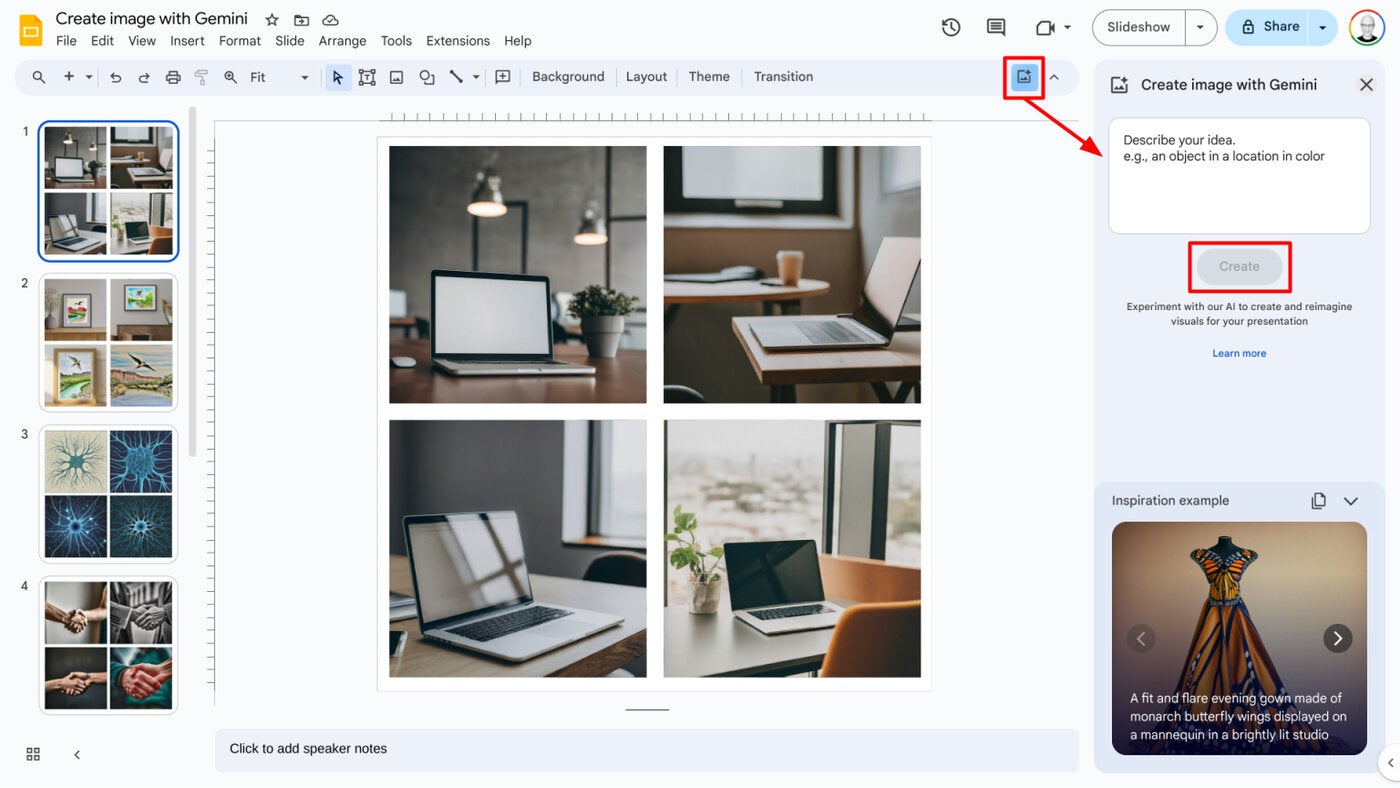
Как использовать Gemini (ранее Duet AI) для создания изображений для слайдов и фона
22 марта 2024 г.Если у вас есть платная подписка на Gemini (ранее Duet AI), вы можете создавать изображения в Google Slides и Google Meet в веб-браузере. Эта функция доступна клиентам Google Workspace с надстройкой Gemini (за 14 долларов США на пользователя в месяц при ежегодной оплате для Gemini Business или 30 долларов США на пользователя в месяц при ежегодной оплате для Gemini Enterprise) и индивидуальным подписчикам Gemini (20 долларов США в месяц при оплате личный кабинет). Gemini в Google Slides или Meet предлагает альтернативу кропотливому рисованию собственных изображений или выбору из стерильных стоковых фотографий; вместо этого вы можете ввести текст, описывающий желаемое изображение.
Как всегда, убедитесь, что использование созданных вами изображений AI соответствует рекомендациям вашей организации по использованию и атрибуции.
При использовании Gemini на рисунке A показано, как создать изображение в Google Slides (т. е. «Создать изображение с помощью Gemini»), а на рисунке B показано, как получить доступ к опции создания фонового изображения в Google Meet (т. е. «Создать фон»). Активируйте эту функцию, введите текст, описывающий изображение, при необходимости выберите стиль из раскрывающегося меню, а затем подождите несколько секунд, пока система сгенерирует изображения.
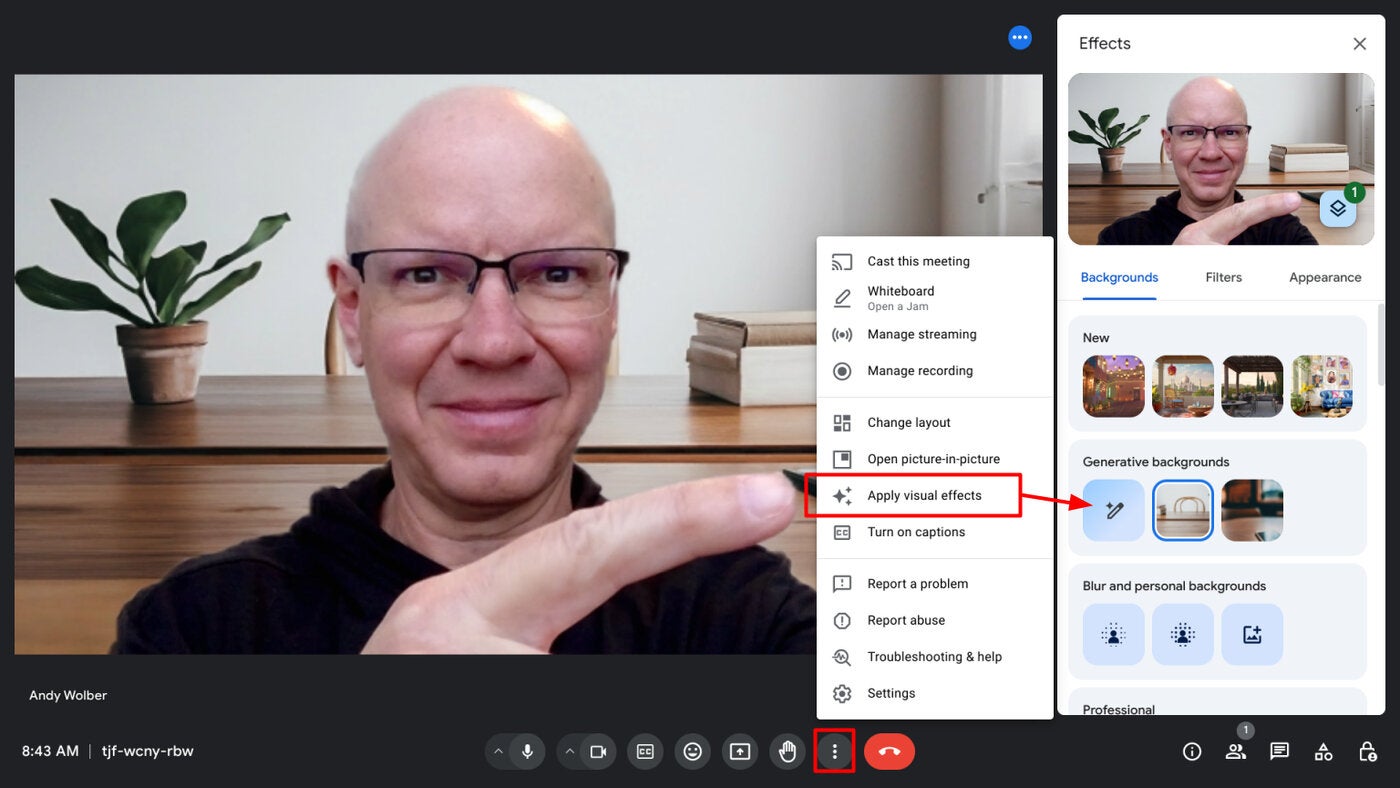
Параметры раскрывающегося меню в Google Slides и Google Meet различаются. В раскрывающемся списке «Стиль Google Slides» по умолчанию установлено значение «Нет стиля», но вы также можете выбрать параметры «Фотография», «Фон», «Векторное искусство», «Эскиз», «Акварель», «Киберпанк» и «Мне повезет». Хотя опция «Мне повезет» — это дань ранней функции поиска Google, которая автоматически приводила вас к первому результату, в данном случае она позволяет системе выбрать стиль. Аналогично, для стиля генератора фона Google Meet по умолчанию установлено значение «Нет стиля» с доступными вариантами «Фотография», «Научная фантастика», «Фэнтези», «3D-анимация», «Иллюстрация» и «Фильм нуар».
Как просмотреть изображения, созданные Gemini
Вы можете просмотреть сгенерированные изображения. Когда вы выбираете сгенерированное изображение, щелкая или касаясь его, система добавляет его либо в качестве фона в Google Meet, либо в качестве изображения в Google Slides.
Если вас не устраивает ни одно из созданных изображений, выберите «Просмотреть больше», чтобы повторить попытку. Вы также можете отредактировать текстовую подсказку, чтобы по-другому описать желаемое изображение. Страница поддержки Google Gemini предполагает, что вы можете получить лучшие результаты, если ваш текст описывает предмет, обстановку, расстояние, материалы и фон.
Какие изображения могут создавать Близнецы?
Разнообразие изображений, которые Gemini могут создавать в Google Slides и Google Meet, огромно. Чтобы дать вам представление о доступном диапазоне и качестве, я создал пять различных типов изображений в разных стилях: объект, сцена, люди, идея и знак. Изображения слева ниже — это первые четыре изображения, сгенерированные системой, которые я вставил в слайд Google, а затем сделал снимок экрана. Изображение справа представляет собой аналогичную подсказку, используемую в Google Meet. Поскольку варианты стиля различаются, выбор в каждом случае отмечен ниже.
Создать объект
Если стиль не выбран, подсказка «Ноутбук на столе в офисе» отображает изображения, напоминающие простую фотографию обычной офисной сцены в Google Slides и Google Meet (рис. C).

Создать сцену
Подсказка «Красивая природа, где птицы летают над Рио-Гранде» привела к появлению изображения в Google Slides и Google Meet (рис. D), на котором изображена река с разным количеством летающих птиц. Акварельный стиль в Google Slides и стиль иллюстрации в Google Meet напоминали качество работ, созданных вручную. Интересно, что изображения, созданные в Slides, включали изображения внутри изображения — иллюстрации запрошенного предмета, установленного в сцене, в рамке.
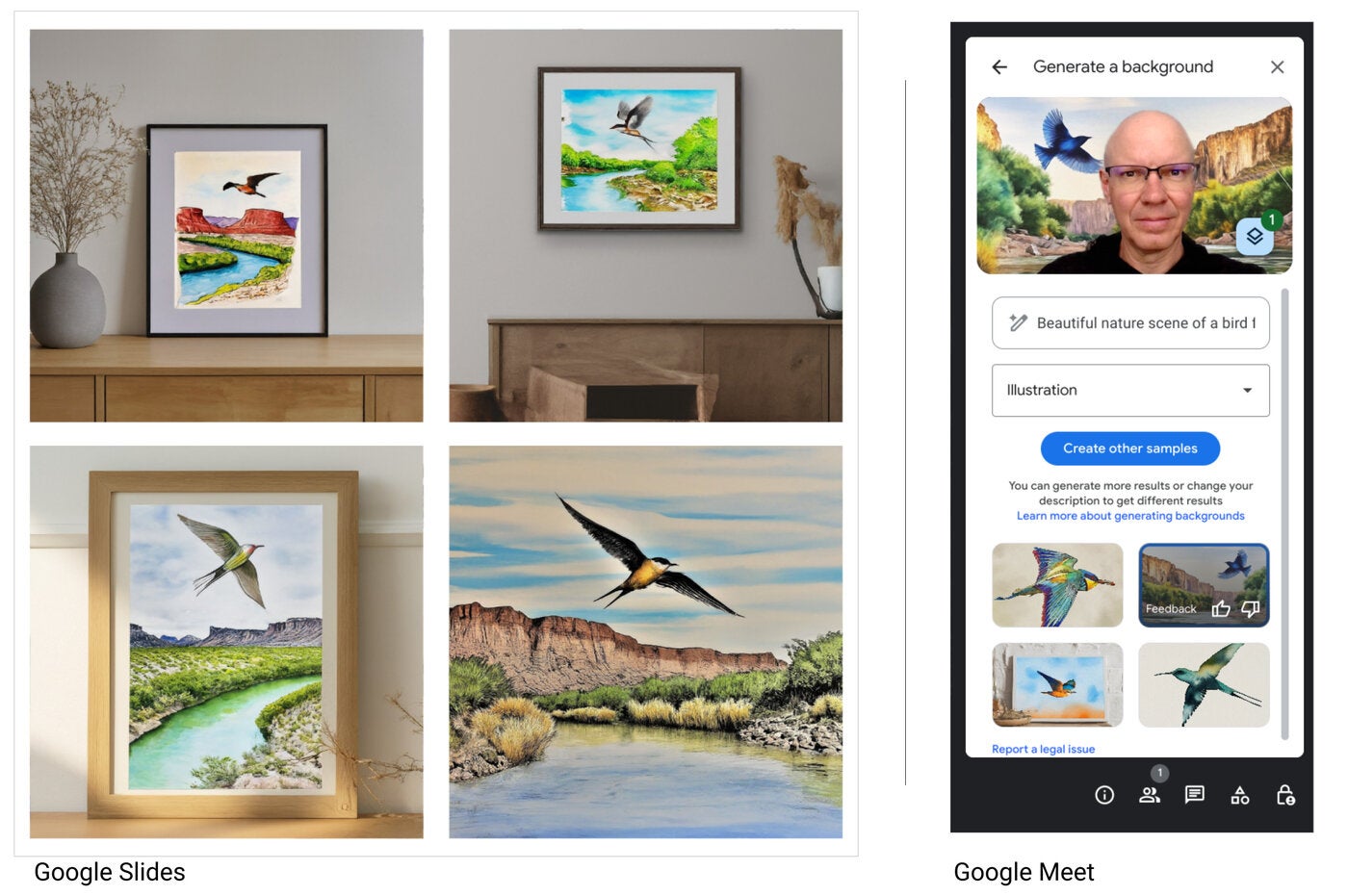
Создайте образ абстрактной идеи
Подсказка «Абстрактная иллюстрация нейронной сети» исследовала, как система может отображать концепцию. Результаты были разными: для Google Slides был выбран векторный стиль, показывающий иллюстрации нейронных сетей, а в Google Meet , настроенный на научно-фантастический стиль, создавались человеческие лица, опутанные сетевыми соединениями (рисунок E).
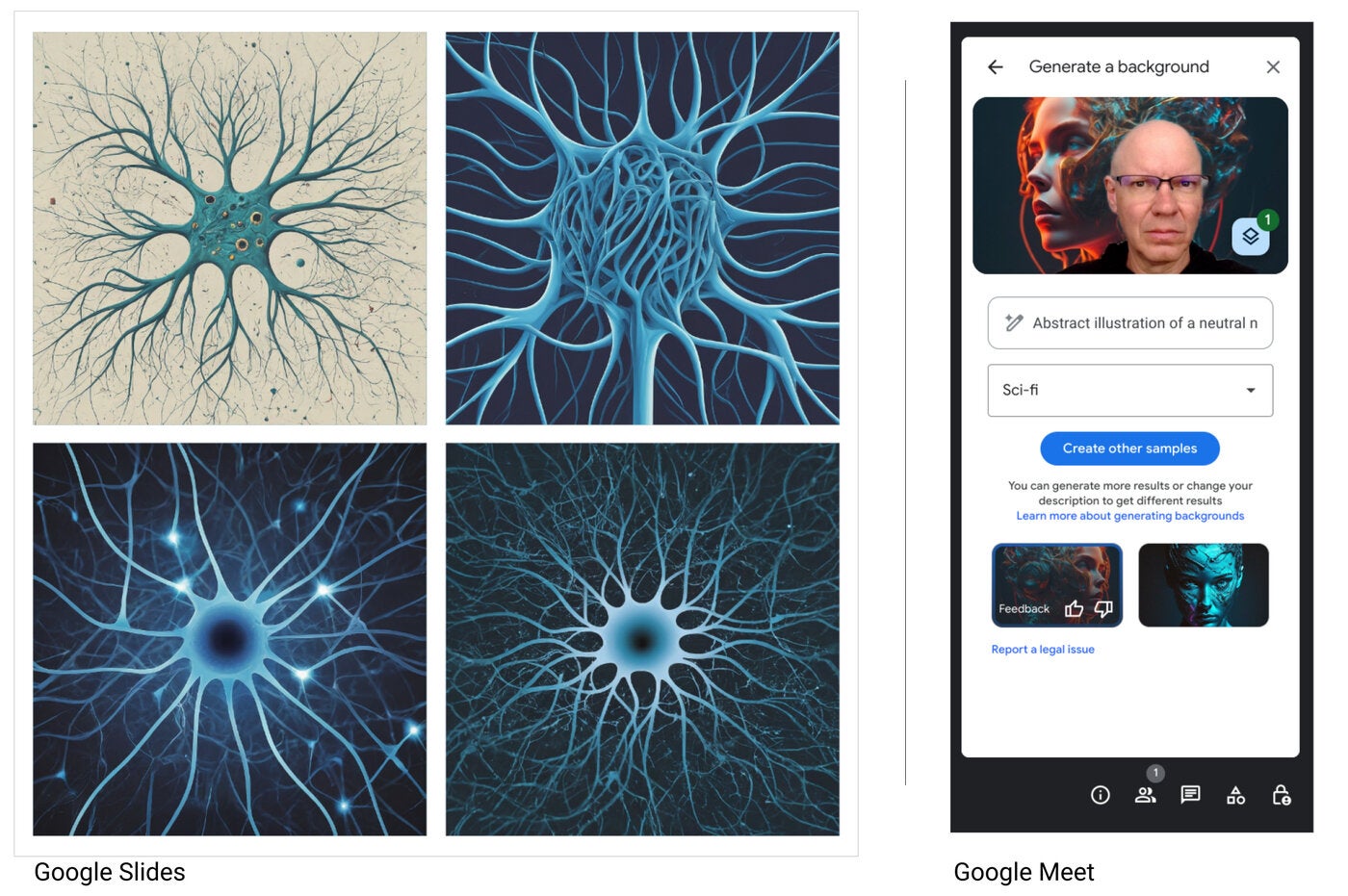
Создайте изображение с людьми
В ходе моего тестирования система иногда отказывалась создавать изображения с людьми. Подсказка «Два человека, пожимающие друг другу руки, фотореалистичная», настроенная на стиль фотографии как в Google Slides, так и в Meet, дала результаты (рис. F). Эти результаты значительно лучше, чем исходные раздачи, полученные в более ранних версиях Duet AI.
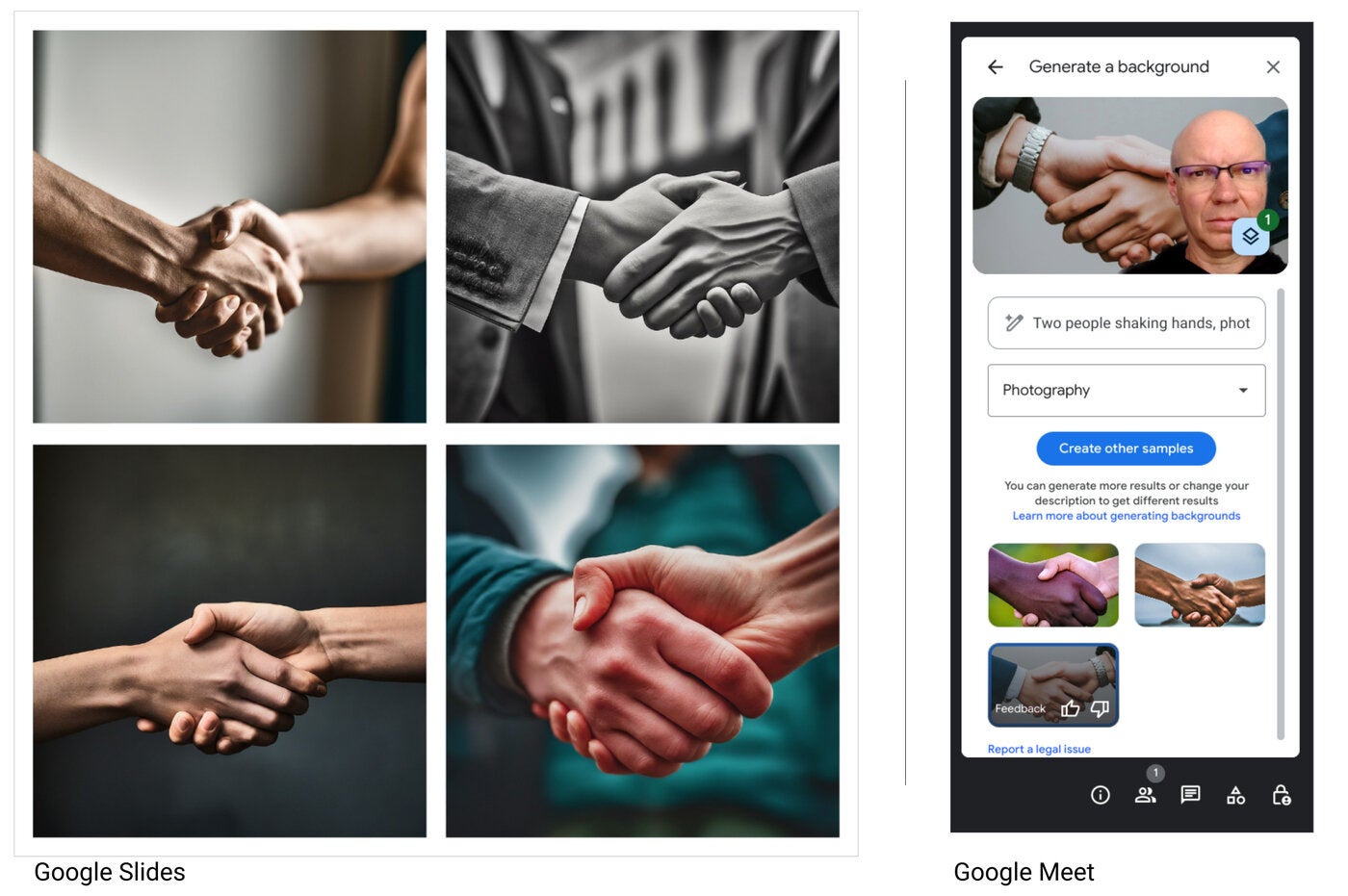
Создать знак с текстом
Затем я попытался запросить создание «Знака с надписью «поощрять эксперименты»» с параметром стиля, установленным на эскиз в слайдах и фантазию в Meet соответственно (рис. G). Хотя Duet AI предоставил изображения в ответ на этот запрос, обновление Gemini приводит к отказу. Система не будет генерировать таблички с текстом, поэтому на данный момент вам придется создавать их отдельно.
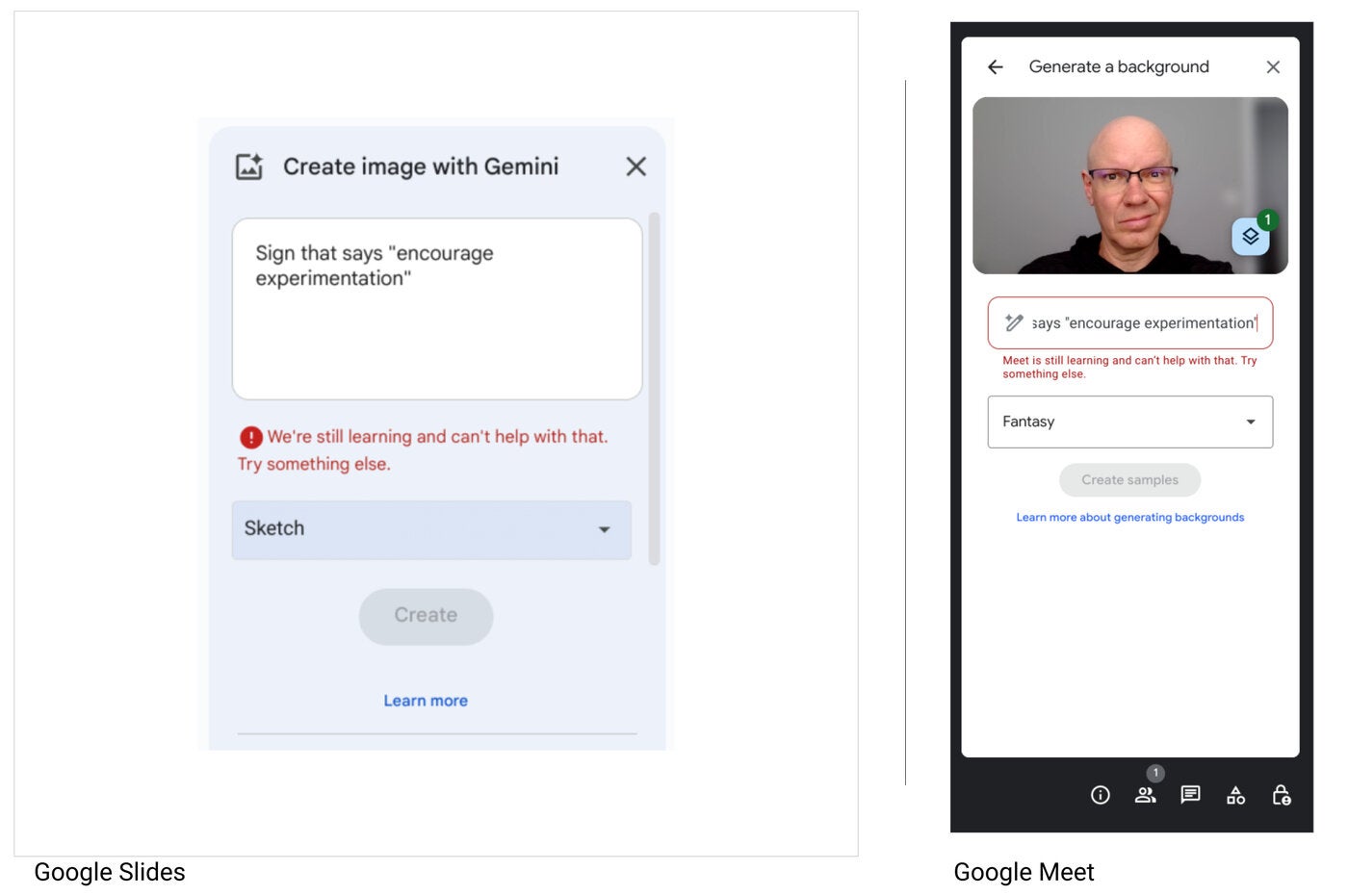
Создать образ из литературы
При запросе удивительно описательного первого абзаца рассказа Джеймса Джойса «Два галантника» из его книги «Дублинцы» Google Slides и Google Meet сгенерировали следующие изображения (рис. H, слева и справа соответственно). Повторные попытки часто приводили в ответ только одно или два изображения, в отличие от почти всех приведенных выше запросов, которые приводили к получению трех или четырех образцов изображений. Сложность текстового запроса, вероятно, повлияла на количество изображений, которые система могла сгенерировать в течение заданного системой времени ответа.
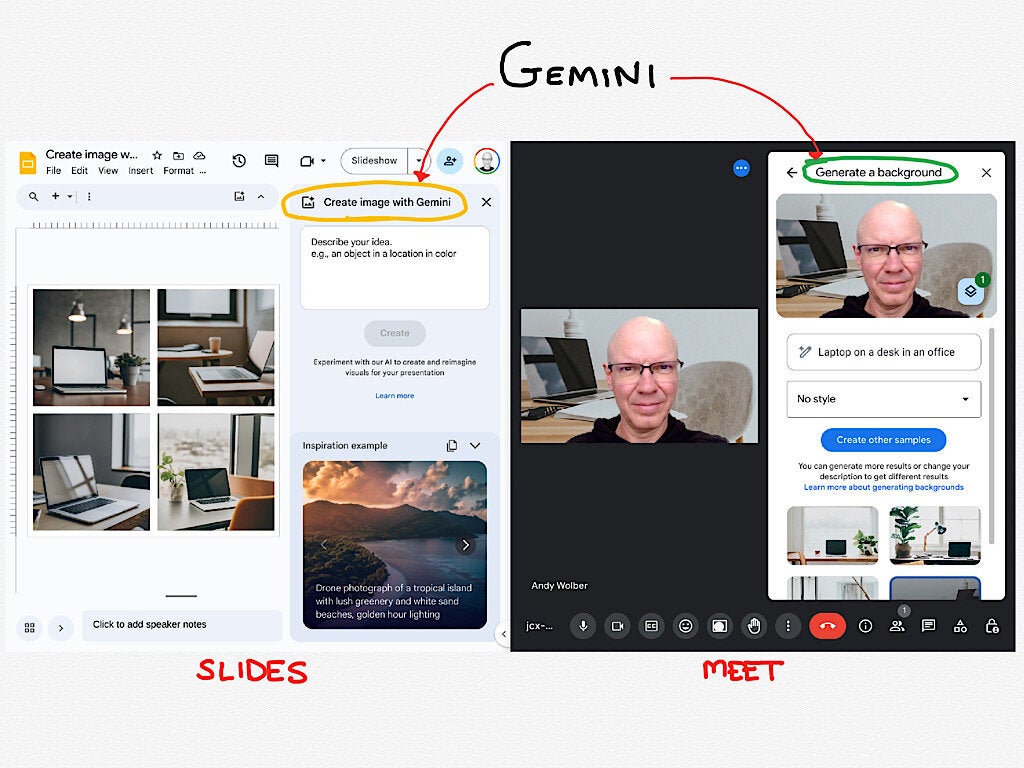
Упомяните меня или напишите мне в X (@awolber), чтобы рассказать, как вы используете Gemini (ранее Duet AI) для создания изображений в Google Slides или фонов в Google Meet. Какие подсказки и настройки стиля создают изображения, которые вы предпочитаете?
Оригинал
